
En la mayoría de los casos, los documentos de texto se crean en dos etapas, esta escritura y dando un formulario hermoso y fácil de leer. El trabajo en un procesador de texto con todas las funciones. La palabra WORD aumenta en el mismo principio: primero se escribe el texto, luego formateando.
Lección: Formateo de texto en palabra
Es notable reducir el tiempo empleado en las plantillas diseñadas en la segunda etapa que Microsoft se integra mucho en su creación. Una gran selección de plantillas está disponible en el programa predeterminado, está aún más enviado al sitio web oficial. Office.com. Donde ciertamente puede encontrar una plantilla sobre cualquier tema que le interese.
Lección: Cómo hacer una plantilla en Word
En el artículo presentado en el enlace anterior, puede familiarizarse con la forma en que puede crear una plantilla de documento y usarla en el futuro para la conveniencia del trabajo. A continuación, consideraremos en detalle uno de los temas adyacentes, la creación de una insignia en la palabra y su ahorro como plantilla. Puedes hacer esto en dos métodos.
Creando un Badzhik basado en una plantilla lista
Si no tiene el deseo de profundizar en todas las sutilezas de la pregunta y no está listo para pasar su hora personal (por cierto, no tanto) en la creación independiente de Beijik, le recomendamos que se comuniquen con plantillas preparadas. Para hacer esto, siga estos pasos.
1. Abra Microsoft Word y, dependiendo de la versión utilizada, siga estos pasos:
- Encuentre una plantilla adecuada en la página de inicio (relevante para la palabra 2016);
- Ir al menú "Expediente" Sección abierta "Crear" Y encuentre la plantilla apropiada (para la versión anterior del programa).
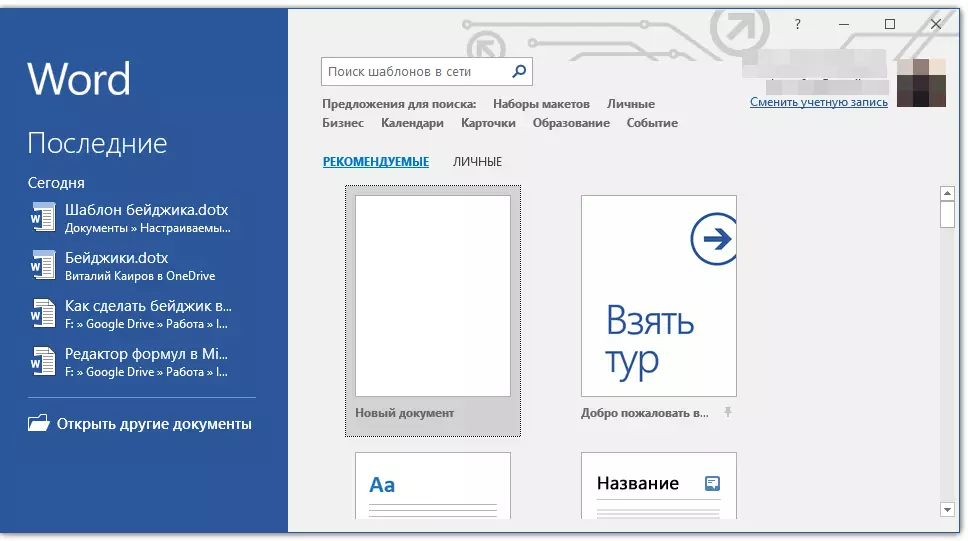
Nota: Si no puede encontrar una plantilla adecuada, comience a ingresar la palabra "BADZHIK" en la cadena de búsqueda o abra la sección con plantillas "Tarjeta". Luego, seleccione el que lo cree desde los resultados de búsqueda. Además, la mayoría de las plantillas de tarjetas de visita son bastante adecuadas para crear Beijik.
2. Haga clic en la plantilla que le guste y haga clic en "Crear".
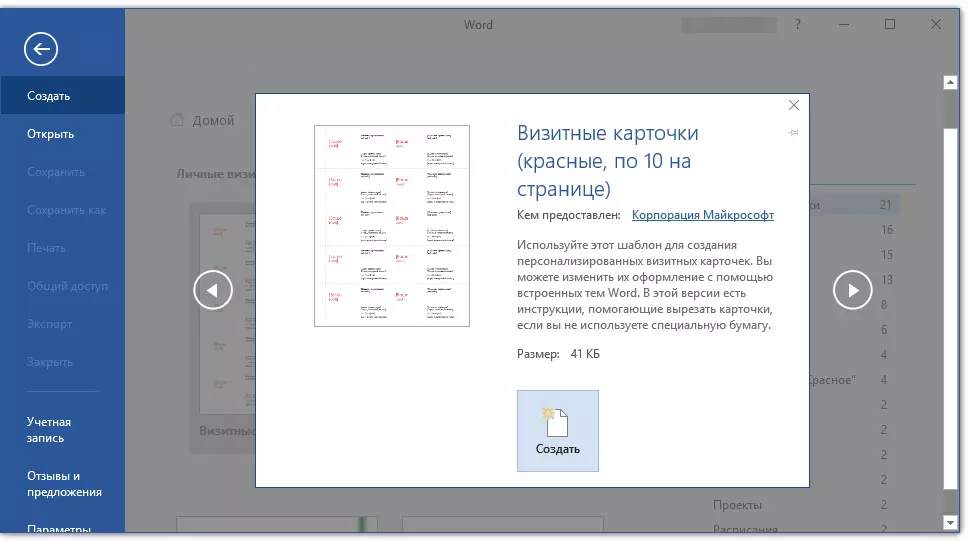
Nota: El uso de plantillas es extremadamente conveniente para el hecho de que a menudo se encuentran en la página. Se localizan varias piezas. En consecuencia, puede crear varias copias de una bagicería o hacer que algunos de los diferentes empleados) de Bagekov.
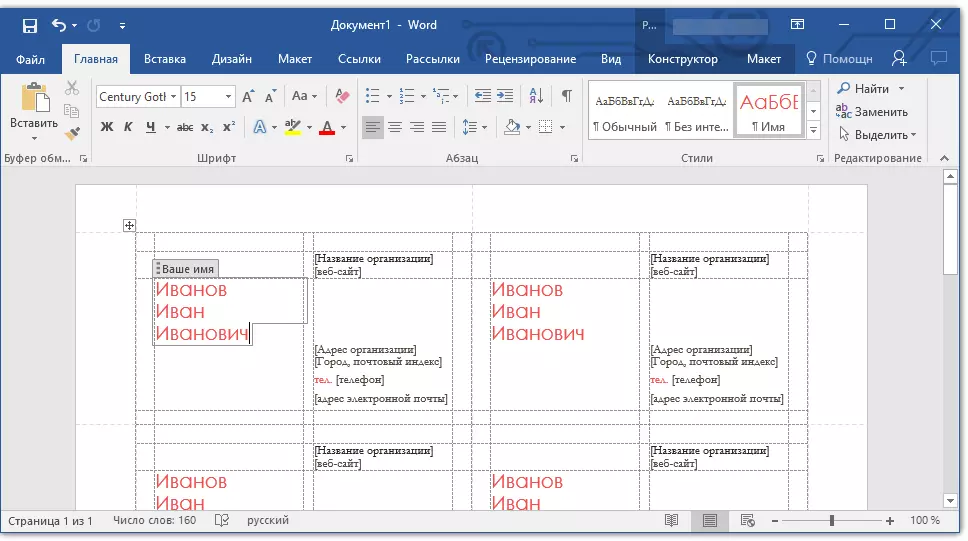
3. La plantilla se abrirá en un nuevo documento. Cambie los datos estándar en los campos de plantilla a TOPICO para usted. Para hacer esto, establezca los siguientes parámetros:
- Nombre completo;
- Posición;
- Empresa;
- Foto (opcional);
- Texto adicional (opcional).
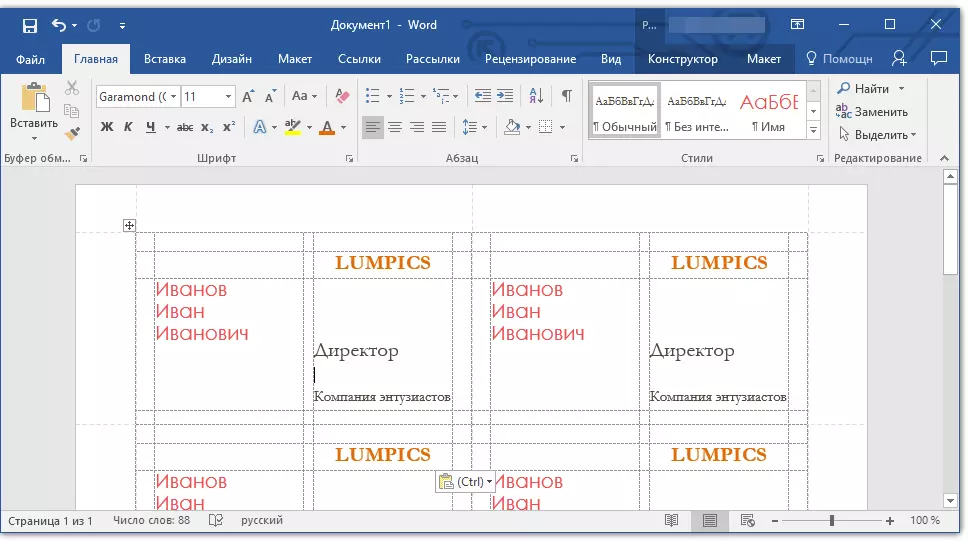
Lección: Cómo insertar un dibujo a la palabra
Nota: Inserción de fotos: la opción no es obligatoria para Bajik. Puede que no esté disponible en absoluto o en lugar de la foto que pueda agregar un logotipo de la empresa. En más detalles, cómo agregar mejor una imagen a Beijik, puede leer en la segunda parte de este artículo.

Habiendo creado su Bagikik, guárdelo e imprimí en la impresora.
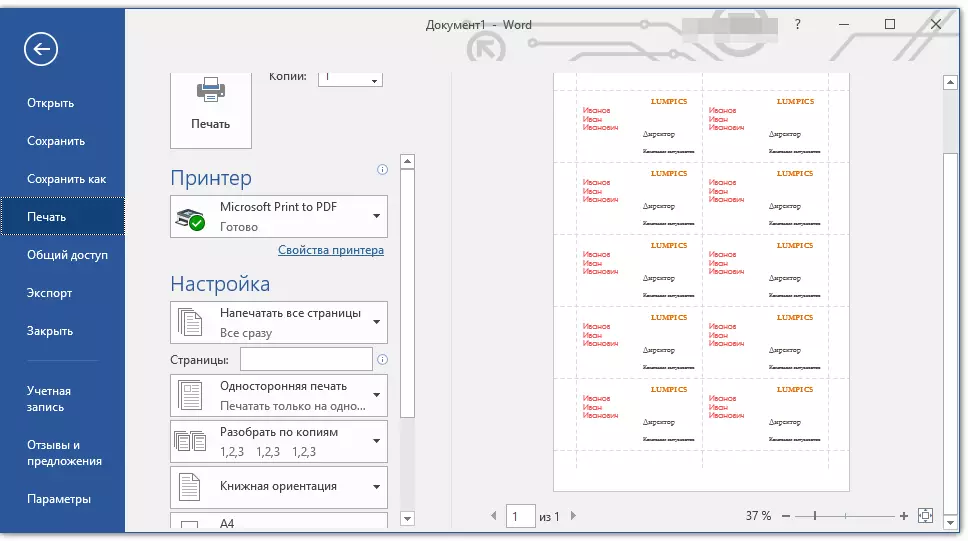
Nota: Los límites punteados que pueden estar presentes en la plantilla no se muestran.
Lección: Imprimir documentos en Word
Recuerde que de una manera similar (usando plantillas), también puede crear un calendario, una tarjeta de visita, una tarjeta de felicitación y mucho más. Puedes leer sobre todo esto en nuestro sitio web.
¿Cómo hacer en la palabra?
Calendario
Tarjeta de visita
Postal de saludo
Blanco corporativo
Creando bagebic manualmente
Si no está satisfecho con las plantillas listas o simplemente desea crear una insignia en Word, entonces está claramente interesado en las instrucciones que se describen a continuación. Todo lo que necesitará de nosotros para hacer esto: cree una mesa pequeña y llénela correctamente.
1. Para empezar, piense en qué información desea colocar en el Beijik y calcular cuántas filas necesitan para esto. Es probable que las columnas sean dos (información de texto y foto o imagen).
Supongamos que los siguientes datos se indicarán en el Bagikik:
- Apellido, nombre, patrónímico (dos o tres líneas);
- Posición;
- Empresa;
- Texto adicional (no necesariamente a su discreción).
No consideramos una foto para la línea, ya que estará de lado, ocupando varias líneas asignadas por nosotros bajo el texto.
Nota: Foto en Beijik: el momento es controvertido, y en muchos casos no se necesita en absoluto. Lo consideramos como ejemplo. Entonces, es muy posible que en el lugar donde ofrecemos colocar una foto, alguien más desea colocar, por ejemplo, el logotipo de la compañía.
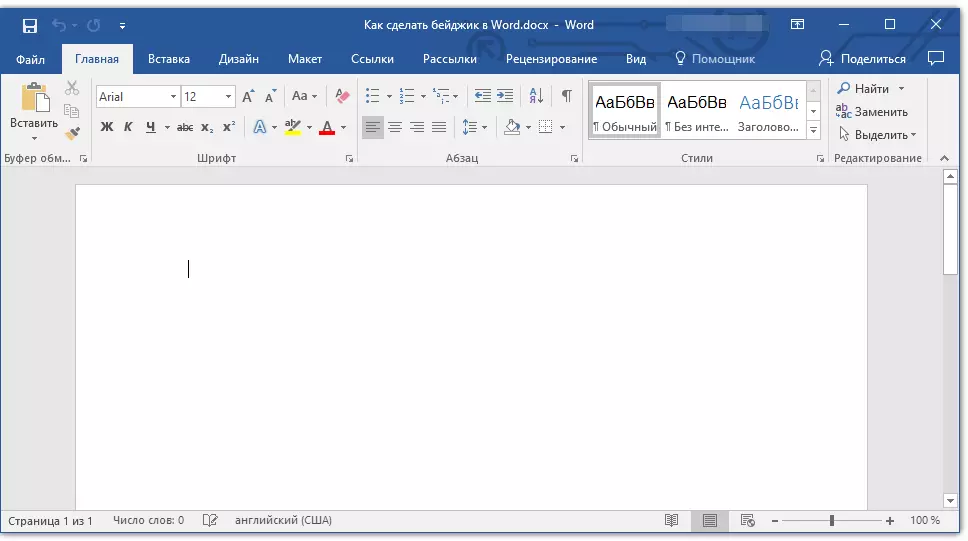
Por ejemplo, escribiremos un apellido en una línea, en una línea, el nombre y el Patronímico, en la siguiente línea será la posición, otra línea: la compañía y, la última línea es un lema corto de la compañía (y por qué no ?). De acuerdo con esta información, necesitamos crear una tabla para 5 líneas y dos columnas (una columna para texto, una para una foto).
2. Ir a la pestaña "Insertar" Haga clic en el botón "Mesa" Y crear una tabla de tamaños necesarios.

Lección: Cómo hacer una mesa en la palabra
3. El tamaño de la tabla agregada debe cambiarse, y es recomendable hacerlo no manualmente.
- Resalte la tabla haciendo clic en el elemento de su enlace (una cruce pequeña en un cuadrado ubicado en la esquina superior izquierda);
- Haga clic en este lugar del botón derecho y seleccione el elemento. "Propiedades de la tabla";
- En la ventana que se abre en la pestaña. "Mesa" En capitulo "El tamaño" Instale una marca opuesta al artículo "Ancho" e ingrese el valor requerido en centímetros (valor recomendado de 9,5 cm);
- Ir a la pestaña "Línea" Instale la casilla de verificación opuesta al artículo "Altura" (capítulo "Columna" ) e ingrese el valor deseado allí (recomendamos 1,3 cm);
- Hacer clic "OK" Para cerrar la ventana "Propiedades de la tabla".

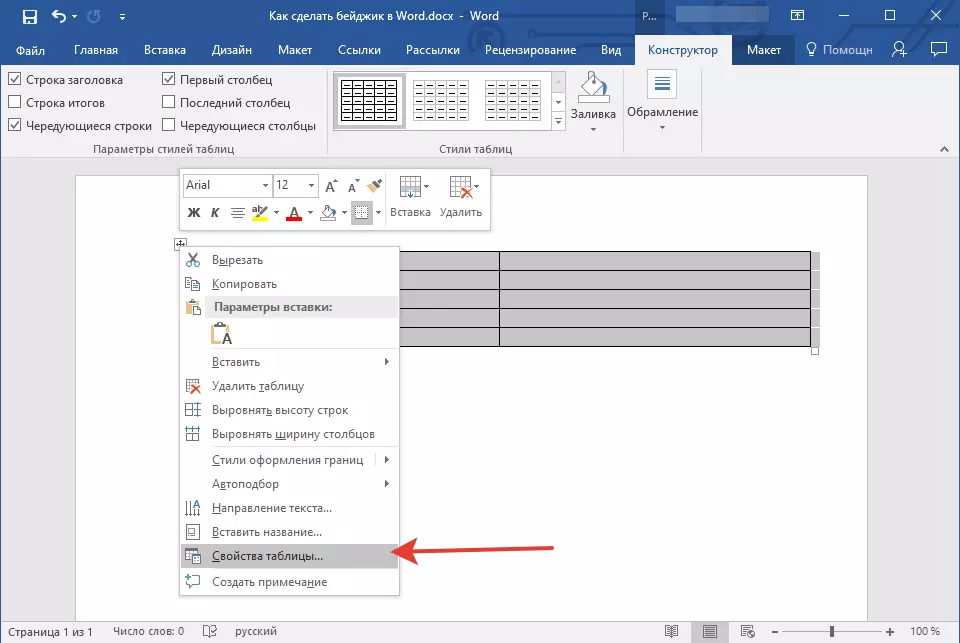
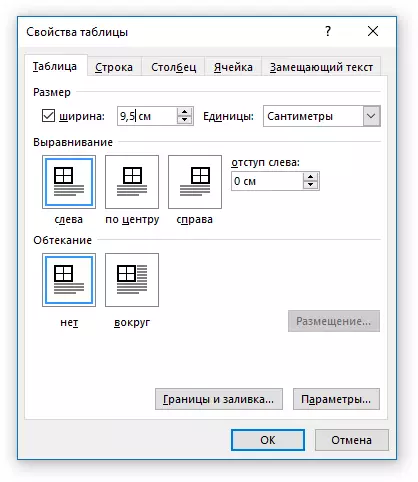

La base para un BEATZHIK en forma de mesa tomará las dimensiones que especifique.
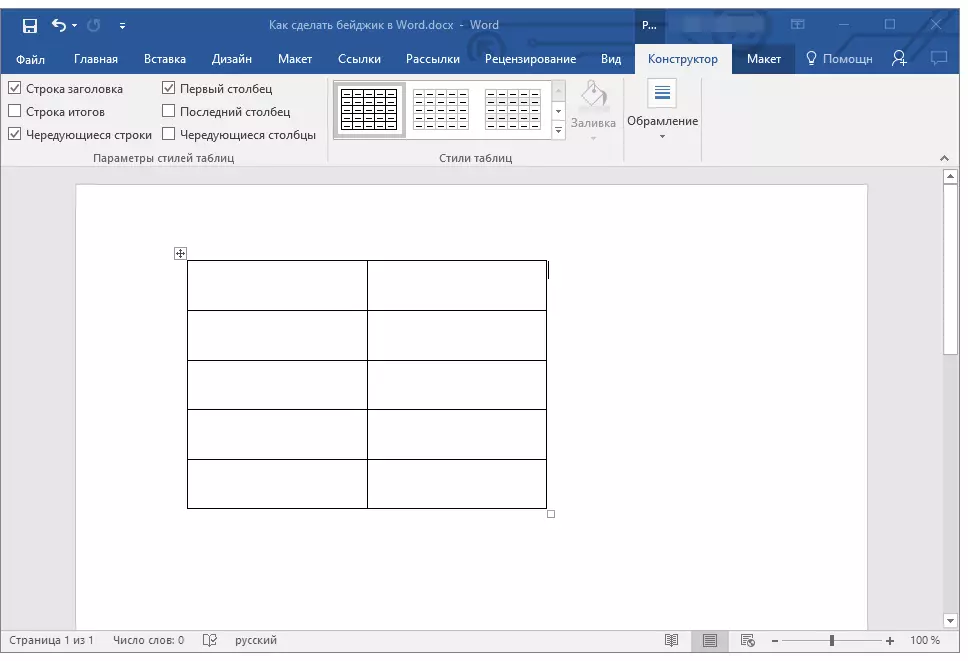
Nota: Si los tamaños resultantes de la tabla bajo el Bejik no se adaptan a ti, puedes cambiarlos fácilmente manualmente, simplemente tirando del marcador ubicado en la esquina. Es cierto, es posible hacerlo solo si hay una estricta adherencia a cualquier tamaño de Badzhik para usted no es una prioridad.
4. Antes de comenzar a llenar la tabla, debe combinar algunas de sus celdas. Continuaremos de la siguiente manera (puede elegir otra opción):
- Combinamos dos celdas de la primera línea para el nombre de la empresa;
- Combinamos la segunda, tercera y cuarta celdas de la segunda columna debajo de la foto;
- Combinamos dos células de la última (quinta) cadena para una pequeña doncella o eslogan.
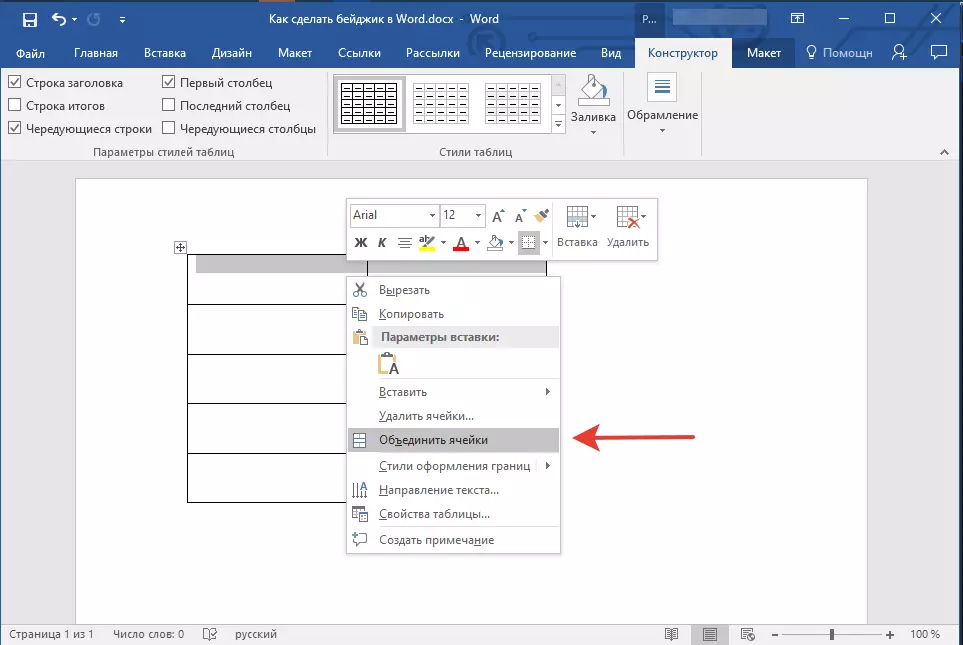
Para combinar las células, resaltándolas con el mouse, haga clic con el botón derecho y seleccione el elemento. "Combinar células".
Lección: Cómo combinar las células en la palabra
5. Ahora puedes llenar las celdas de la tabla. Aquí está nuestro ejemplo (hasta ahora sin una foto):
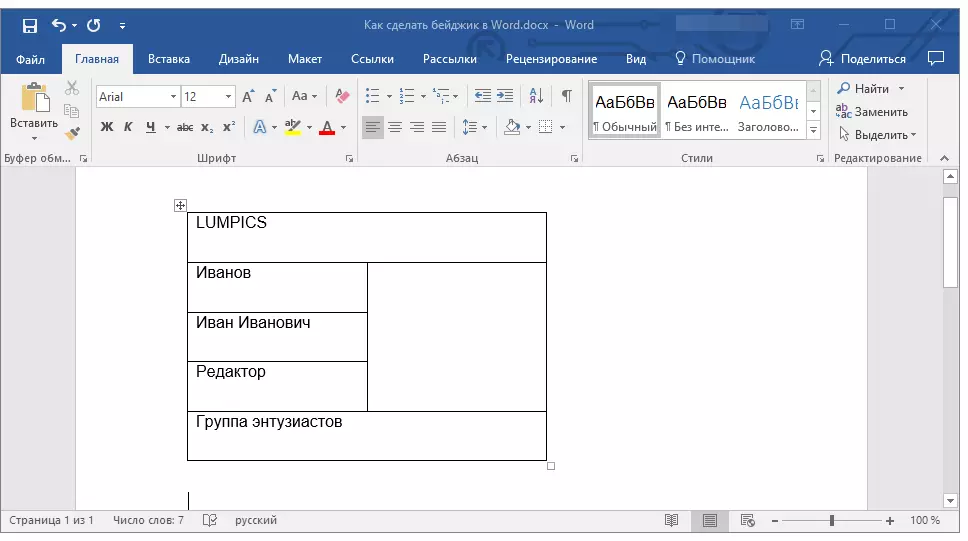
Nota: Recomendamos no insertar una foto o ninguna otra imagen inmediatamente en una celda vacía, cambiará su tamaño.
- Inserte el dibujo en cualquier lugar vacío del documento;
- Cambiar sus dimensiones de acuerdo con los tamaños de la célula;
- Seleccione el parámetro de ubicación "Antes del texto";
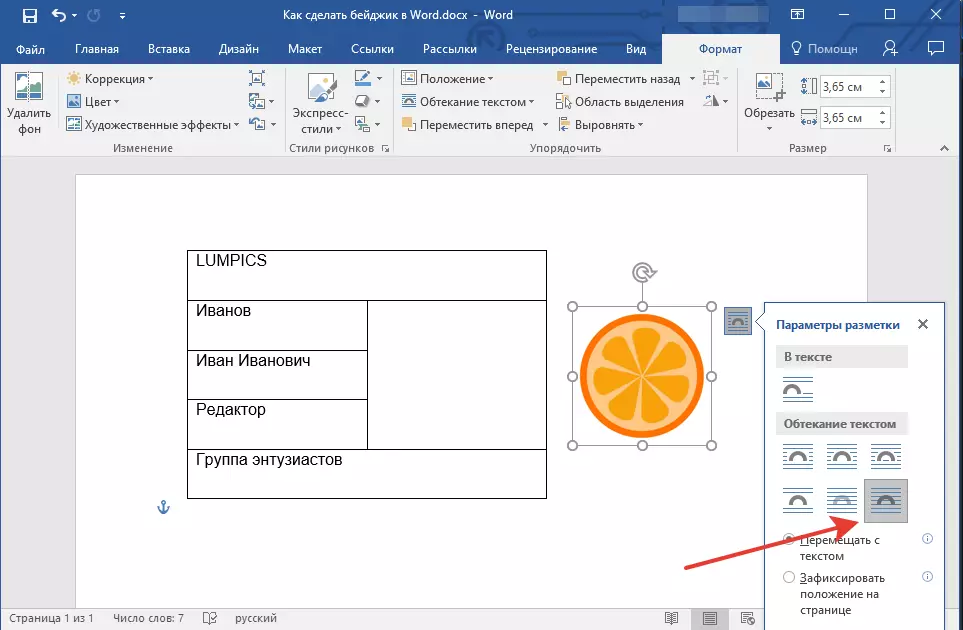
- Mueve la imagen a la celda.
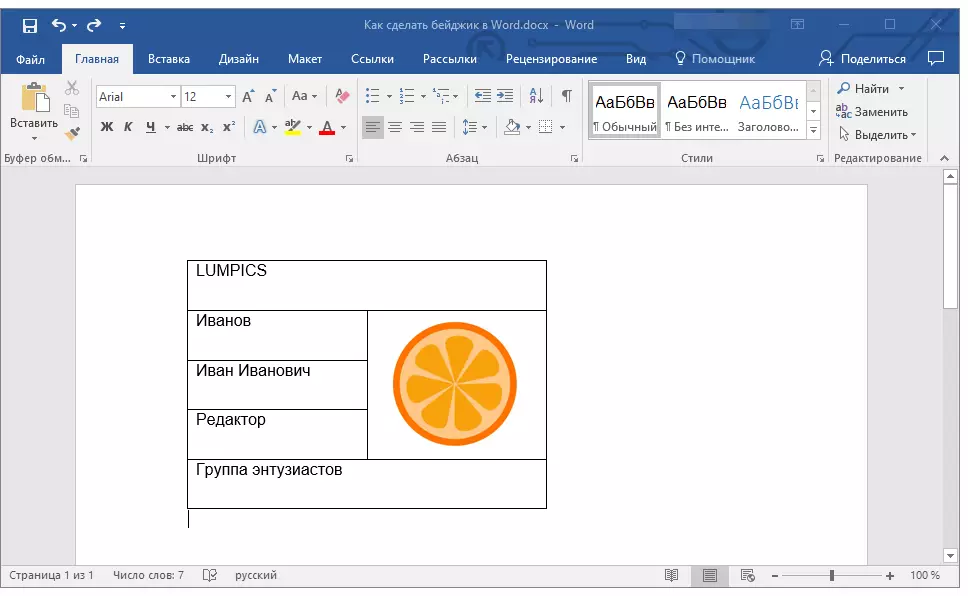
Si no sabe cómo hacer esto, le recomendamos que nos familiaricen con nuestro material sobre este tema.
Lecciones de trabajo con palabra:
Patrón de inserción
Imágenes prediseñadas de inundaciones
6. El texto dentro de las células de la tabla debe estar alineado. Es igualmente importante elegir fuentes, tamaño, color adecuadas.
- Para la alineación de texto, nos dirigimos a las herramientas del grupo. "Párrafo" Después de haber resaltado el texto dentro de la tabla con el mouse. Recomendamos elegir el tipo de alineación. "CENTRAR";
- Recomendamos alinear el texto en el centro no solo horizontalmente, sino también verticalmente (en relación con la celda). Para hacer esto, seleccione la tabla, abra la ventana. "Propiedades de la tabla" A través del menú contextual, vaya a la pestaña en la pestaña "Celda" y elige un parámetro "CENTRAR" (capítulo "Alineamiento vertical" . Hacer clic "OK" Para cerrar la ventana;
- Cambie la fuente a su discreción, su color y su tamaño. Si es necesario, puede aprovechar nuestras instrucciones.
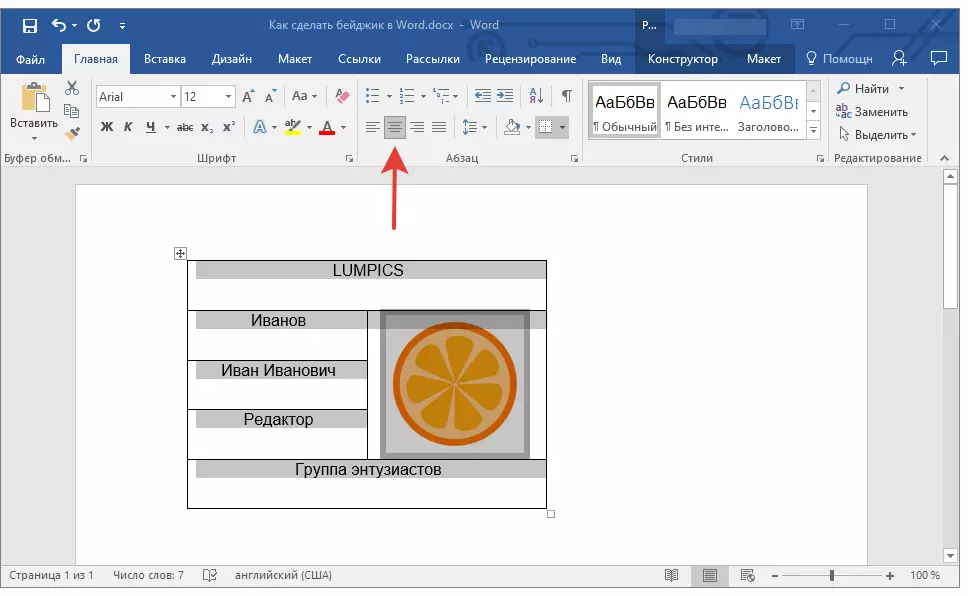
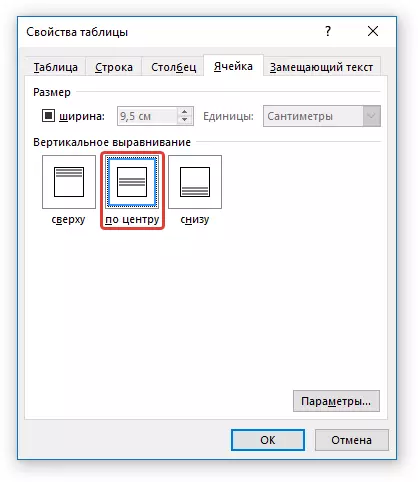
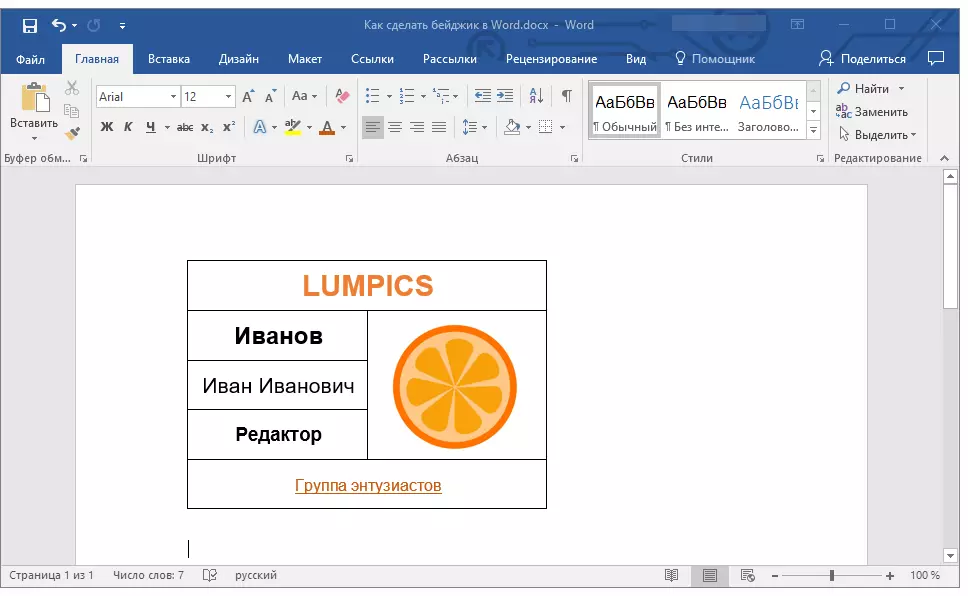
Lección: Cómo cambiar la fuente en Word
7. Todo no sería nada, pero los bordes visibles de la mesa parecen ser superfluos. Para ocultarlos visualmente (dejando solo la cuadrícula) y no imprimir, siga estos pasos:
- Resaltar la mesa;
- Haga clic en el botón "La frontera" (Grupo de instrumentos "Párrafo" Pestaña "El principal";
- Seleccione "Sin bordes".
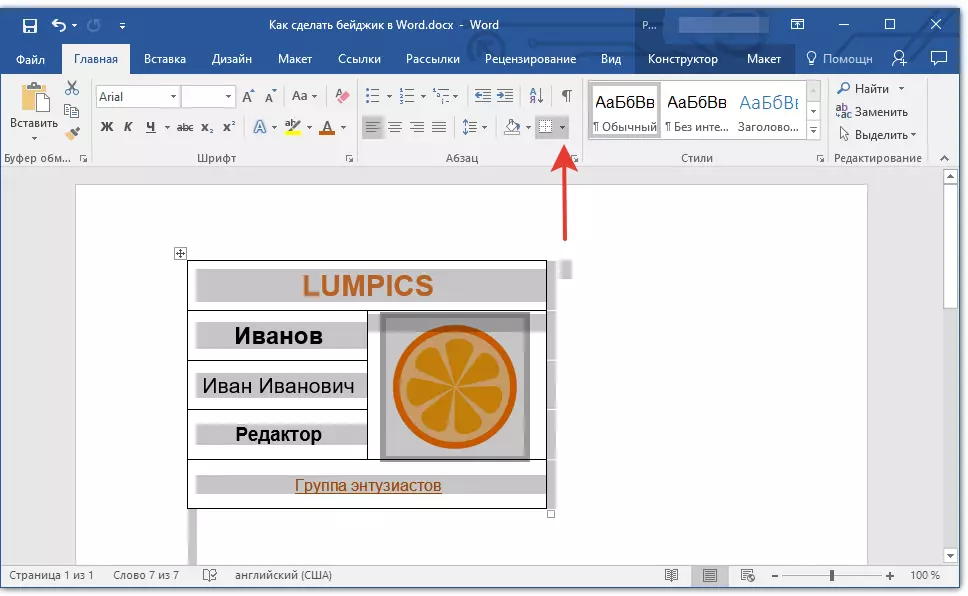
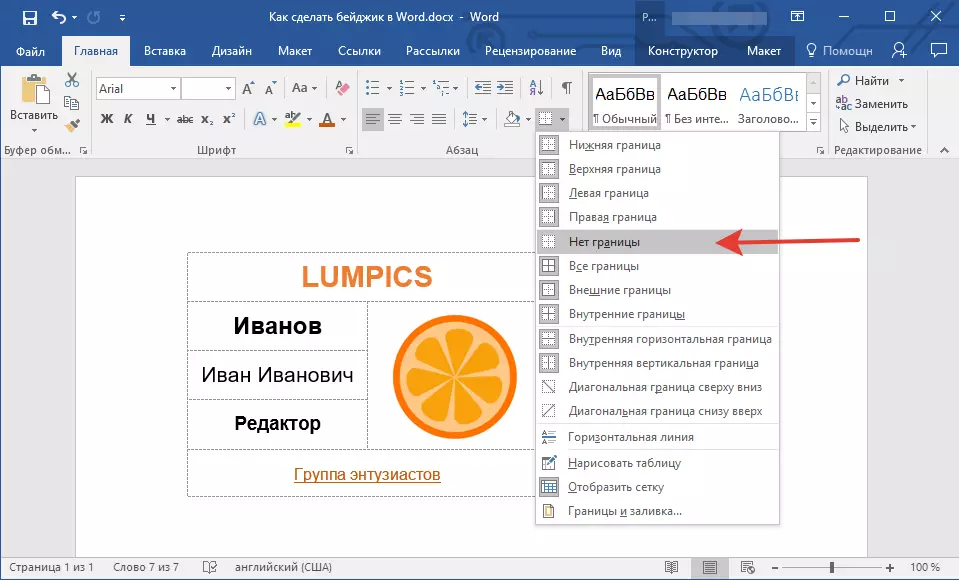
Nota: Para que el Bagikik impreso sea más conveniente para cortar, en el menú Botón "La frontera" Seleccione un parámetro "Fronteras externas" . Esto hará un circuito externo visible de la tabla tanto en el documento electrónico como en su interpretación de impresión.

8. Listo, ahora Badzhik, que te creaste se puede imprimir.
Conservación de Badzhik como plantilla.
También puede guardar el BAJIK creado como plantilla.
1. Abra el menú "Expediente" y seleccione "Guardar como".
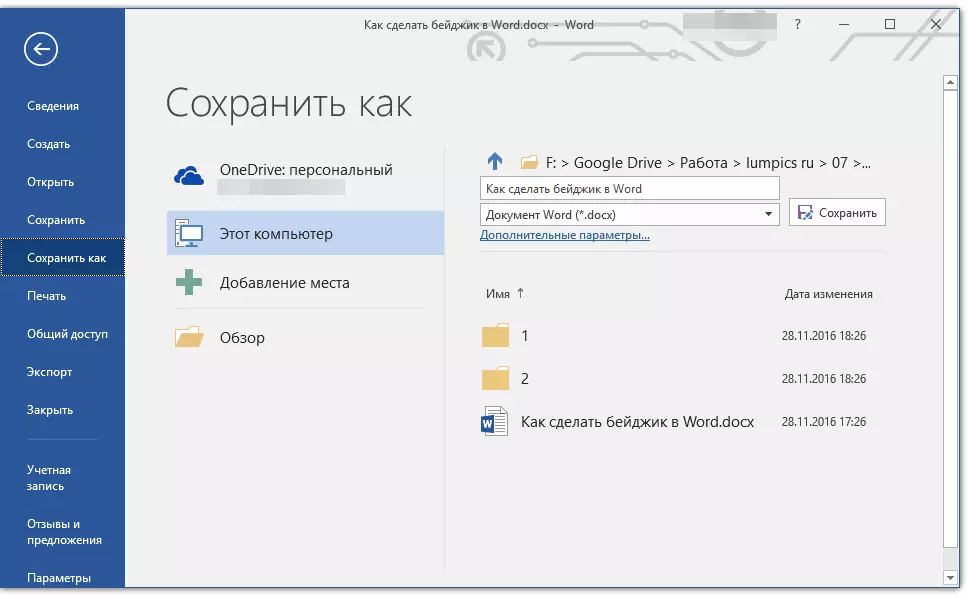
2. Usando el botón "Visión general" , especifique la ruta para guardar el archivo, configure el nombre apropiado.
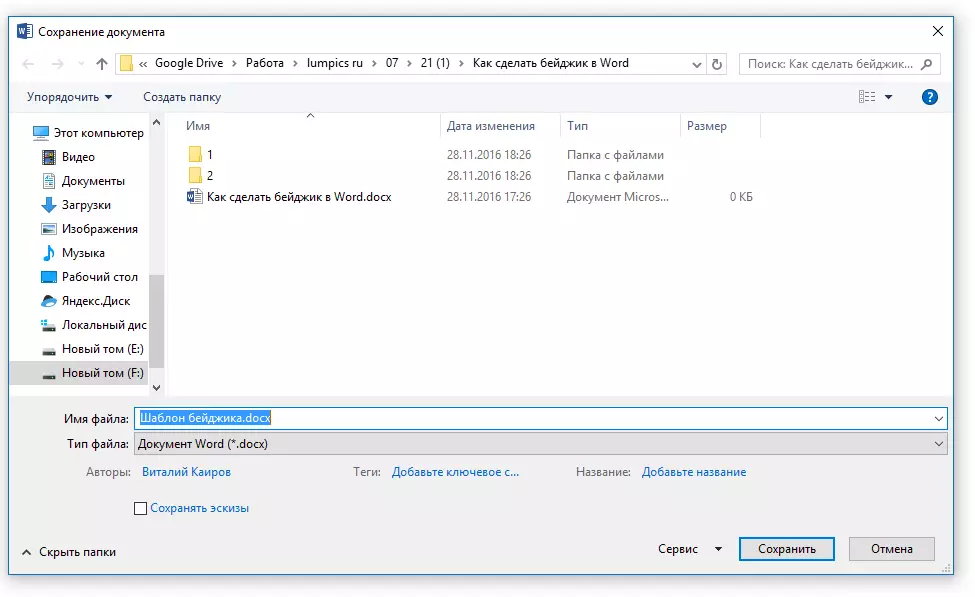
3. En la ventana ubicada debajo de la línea con el nombre del archivo, especifique el formato requerido para guardar. En nuestro caso, "Plantilla de Word (* Dotx)".
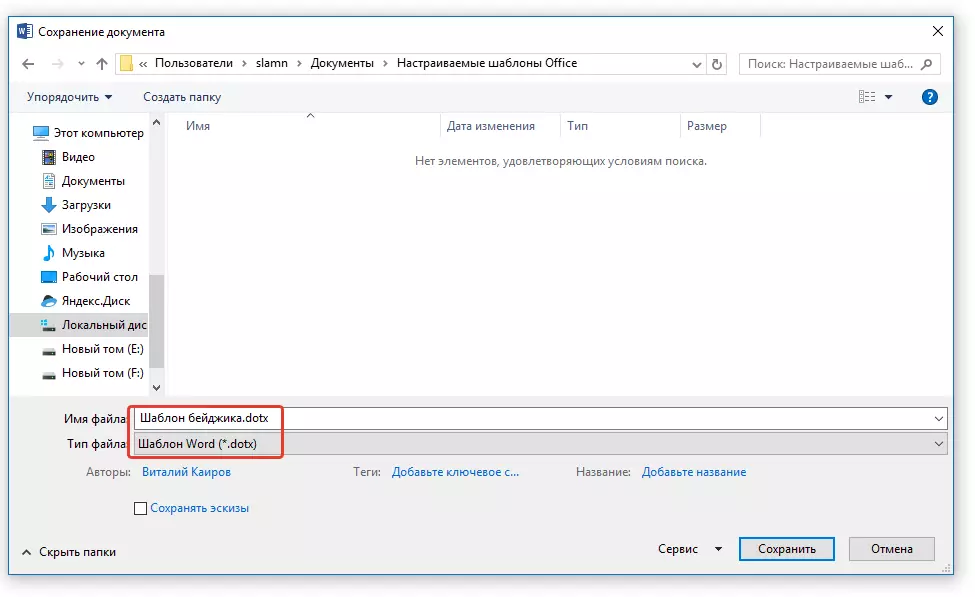
4. Haga clic en el botón "Ahorrar".
Sellar varias insignias en una página
Es posible que necesite imprimir más de un Badzhik, colocándolos todos en una página. Esto no solo ayuda a ahorrar papel significativamente, sino que también acelerará notablemente el proceso de corte y logrará estas mismas insignias.
1. Resalte la tabla (Bajik) y cópielo al portapapeles ( Ctrl + C. o botón "Dupdo" En el grupo de instrumentos "Portapapeles").
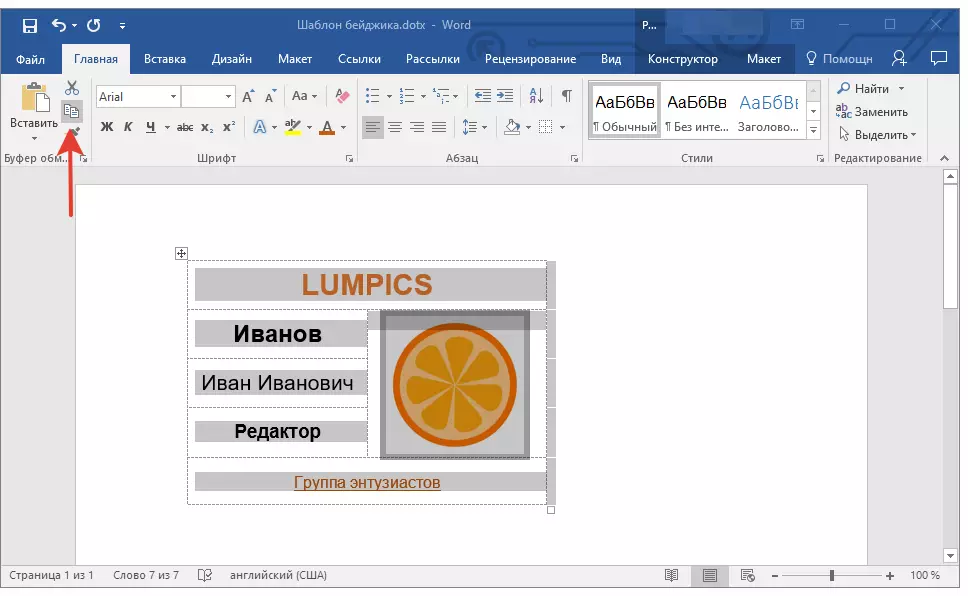
Lección: Cómo copiar la tabla
2. Crea un nuevo documento ( "Expediente" — "Crear" — "Nuevo documento").
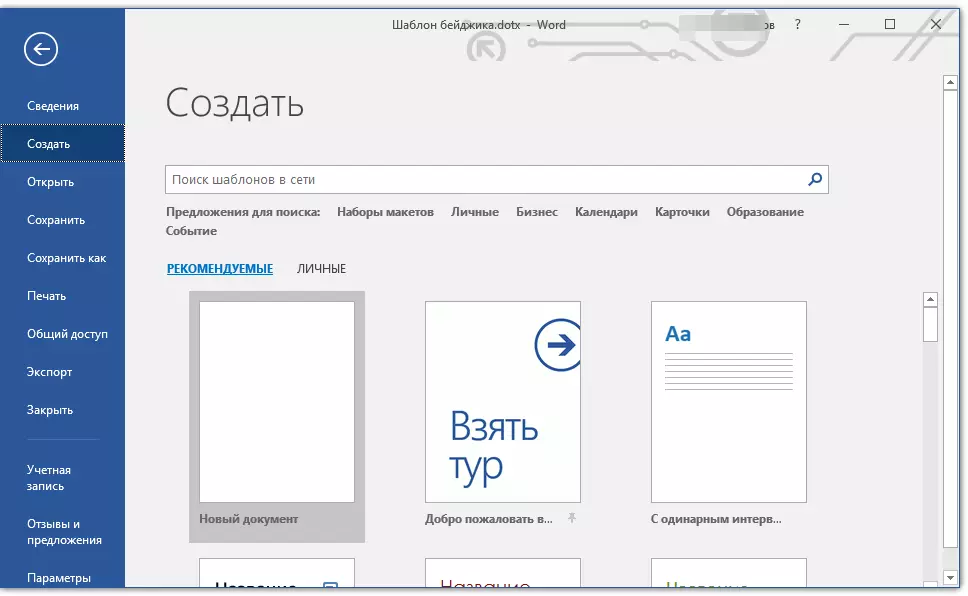
3. Reduce el tamaño de los campos de la página. Para hacer esto, siga estos pasos:
- Ir a la pestaña "Diseño" (previamente "Diseño de página");
- presiona el botón "Los campos" y seleccionar parámetro "Estrecho".
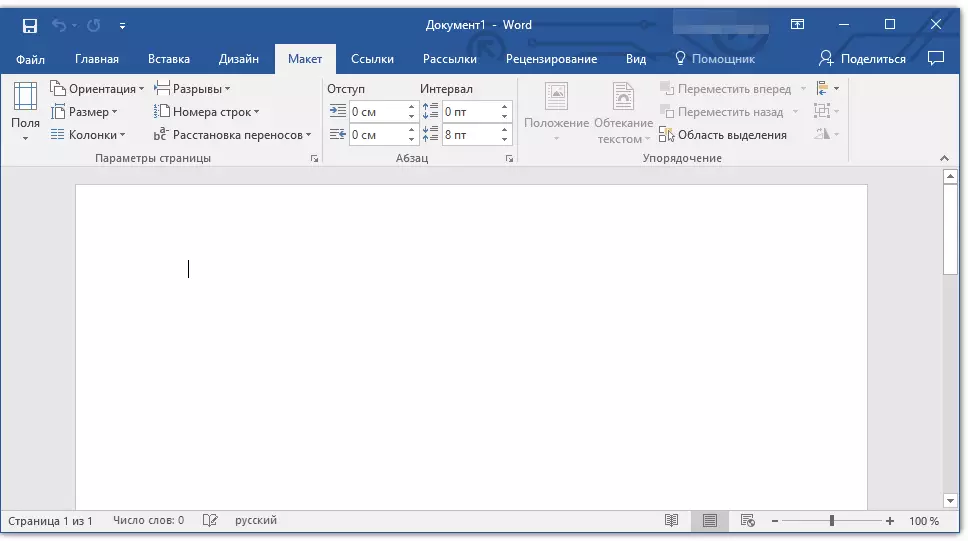

Lección: Cómo cambiar los campos en Word
4. En una página con campos de Beyzhkov de 9.5 x 6.5 cm (tamaño en nuestro ejemplo) 6. Para su ubicación "denso" en la hoja, debe crear una tabla que consiste en dos columnas y tres líneas.
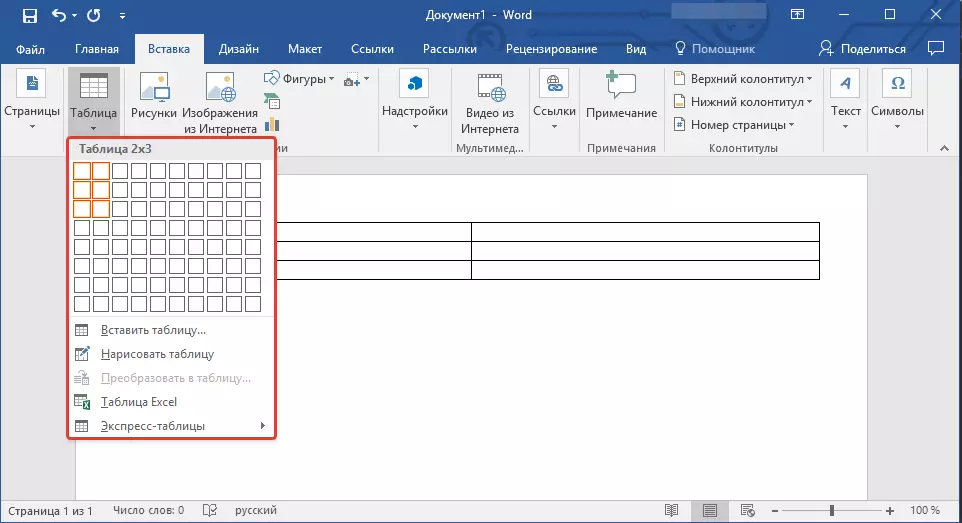
5. Ahora, en cada celda de la tabla creada, debe insertar nuestro Bagikik, que está contenido en el Portapapeles ( CTRL + V. o botón "Insertar" en un grupo "Portapapeles" En la pestaña "El principal").

Si los límites de la tabla principal (grande) se cambiarán durante la inserción, siga estos pasos:
- Resaltar la mesa;
- Haga clic derecho y seleccione "Alinee el ancho de las columnas".

Ahora, si necesita idéntico a Bagebiks, simplemente guarde el archivo como plantilla. Si necesita diferentes insignias, cambie los datos necesarios en ellos, guarde el archivo e imprima. Todo lo que queda es simplemente cortar el beijiki. Los límites de la mesa principal, en las células de los cuales son los beijiks creados por usted, ayudarán.

En esto, de hecho, podemos terminar. Ahora, ya sabes cómo hacer una insignia en la palabra usted mismo o con uno de los conjuntos integrados en las plantillas.
